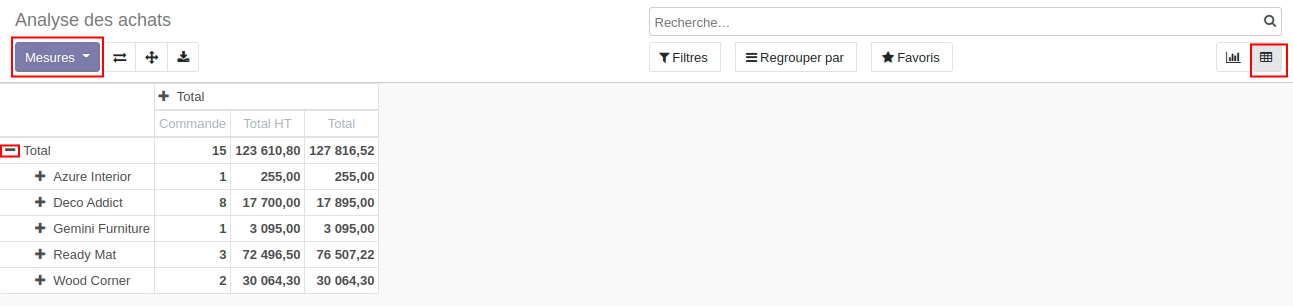Fournisseurs¶
Créez un fournisseur¶
Dans cet exemple, nous allons créer le fournisseur Bob&Jerry’s. Dans le module Achats ‣ Achat ‣ Fournisseurs et créez un nouveau fournisseur.
Vous pouvez sélectionner si le contact est une société ou une personne, et saisir les informations de base telles que l’adresse, le téléphone, l’email,…
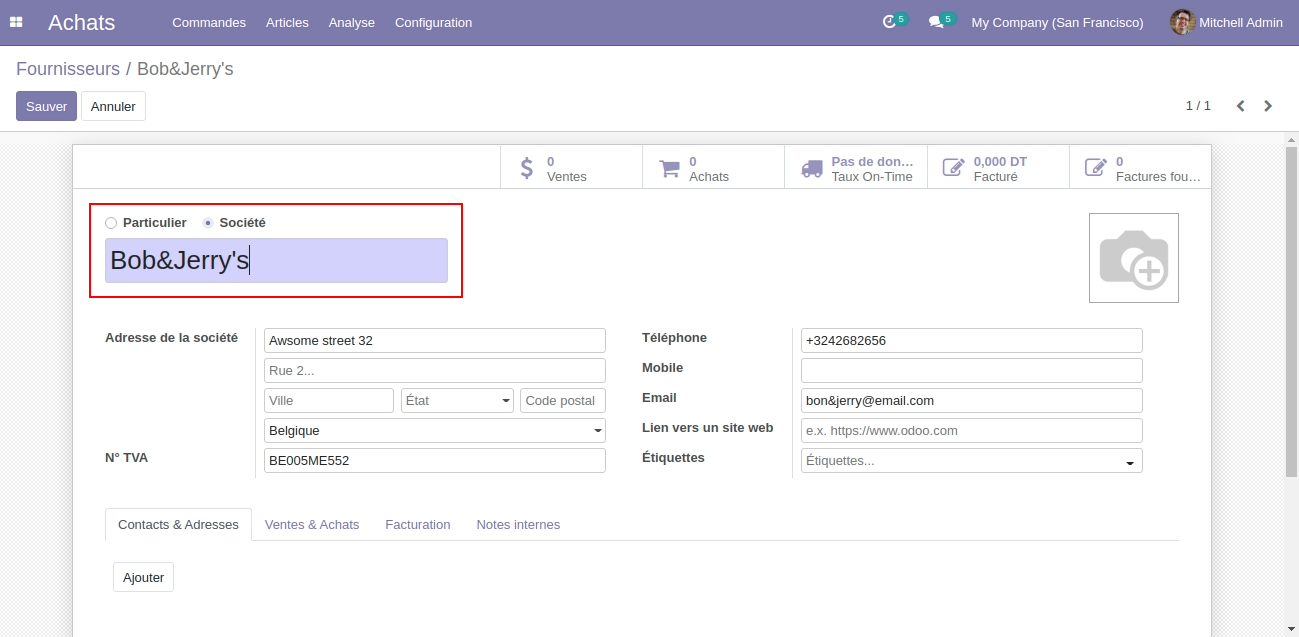
Ajouter des fournisseurs dans un produit¶
Pour utiliser cette fonctionnalité, accédez à Achats ‣ Articles ‣ Articles, puis sélectionnez un produit.
À partir de là, vous pouvez ajouter des fournisseurs existants à votre produit ou en créer un nouveau à la volée.
Lorsque vous ajoutez un fournisseur à un produit, vous pouvez ajouter le nom et le code du produit du fournisseur, ainsi que définir la quantité minimale, le prix et la période de validité.
Notez que chaque première fois que le produit est acheté auprès d’un nouveau fournisseur, Odoo liera automatiquement le contact et le prix avec le produit.
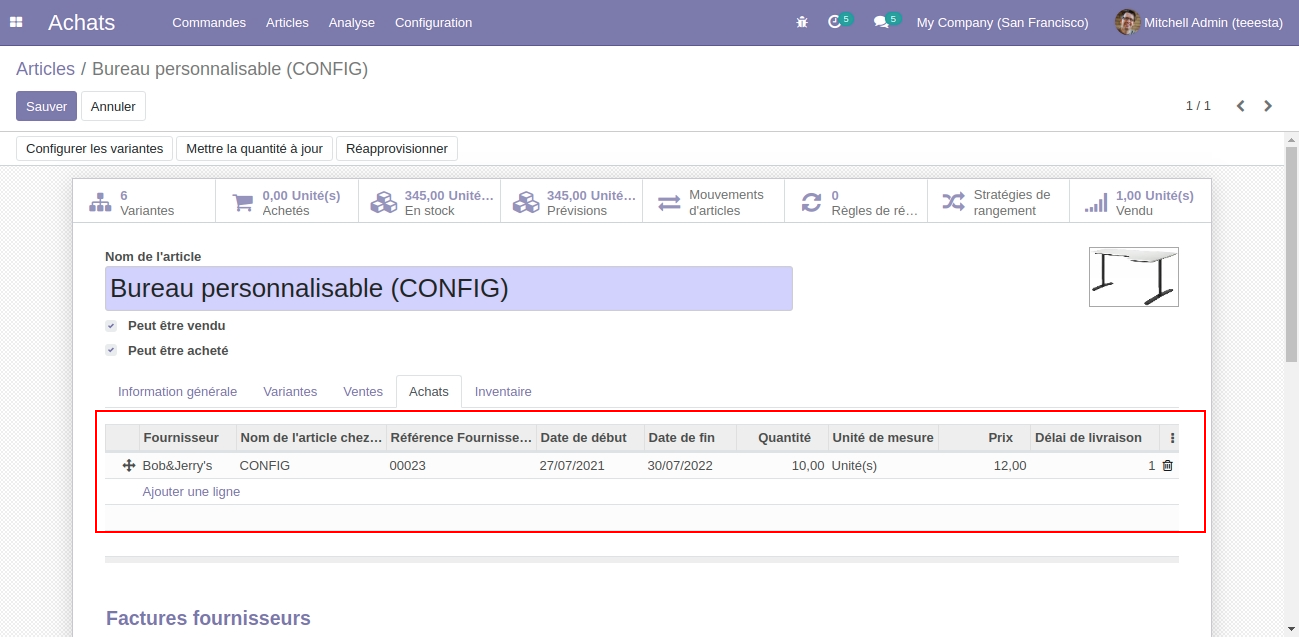
Vous pouvez Ajouter le prix fournisseur aussi à partir de menu Achats ‣ Configuration ‣ Prix fournisseur.
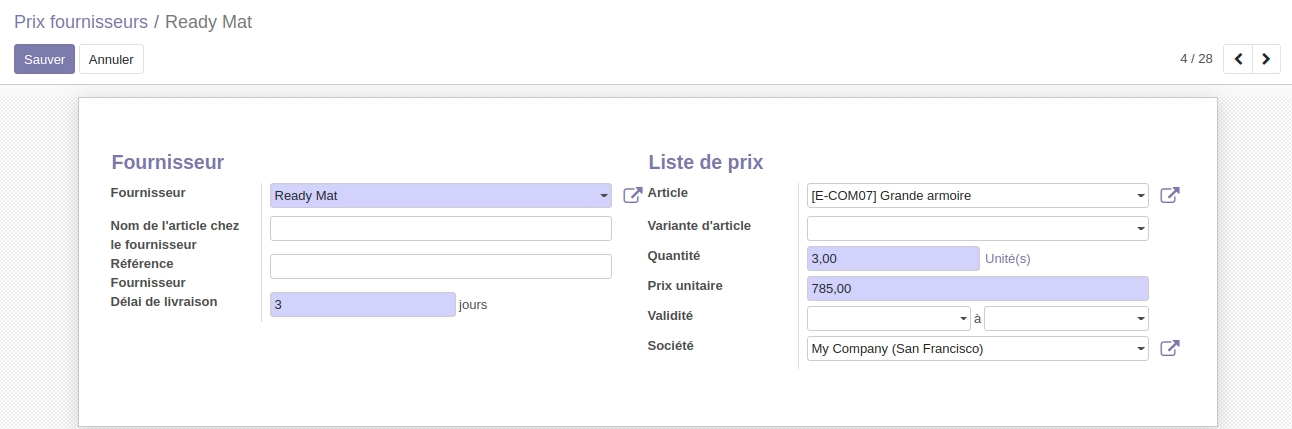
Importer les listes de prix des fournisseurs¶
Pour importer, allez à Achats ‣ Configuration ‣ Prix fournisseur, Puis cliquer sur favoris qui se trouve au dessous de la zone de recherche ‣ Importer des enregistrements.
Chargez votre fichier, vous pourrez alors vérifier si tout est correct avant de cliquer sur importer.
Voir ci-dessous un modèle des colonnes utilisées.
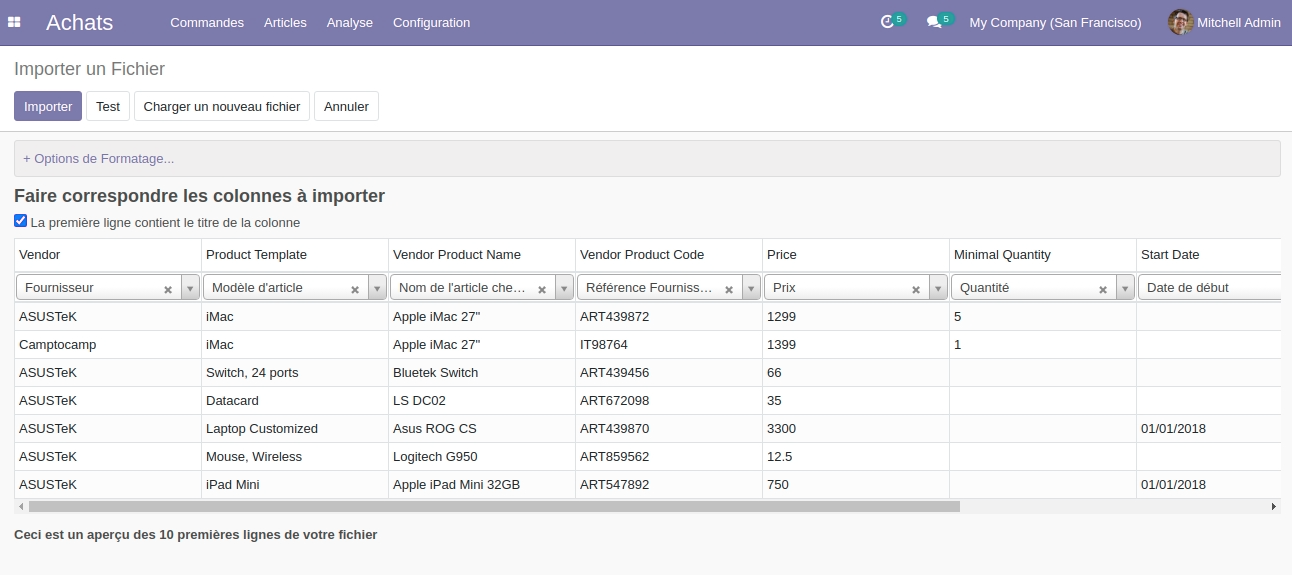
Analyser les performances des fournisseurs¶
Vous avez accès aux performances de vos fournisseurs dans le menu Achats ‣ Rapports
Selon les données que vous souhaitez mettre en évidence, vous devrez peut-être afficher vos rapports dans une vue plus visuelle. Vous pouvez transformer votre rapport en un clic en 3 vues graphiques : un camembert , un graphique à barres et un graphique en courbes : ces vues sont accessibles via les icônes mises en évidence sur la capture d’écran ci-dessous.
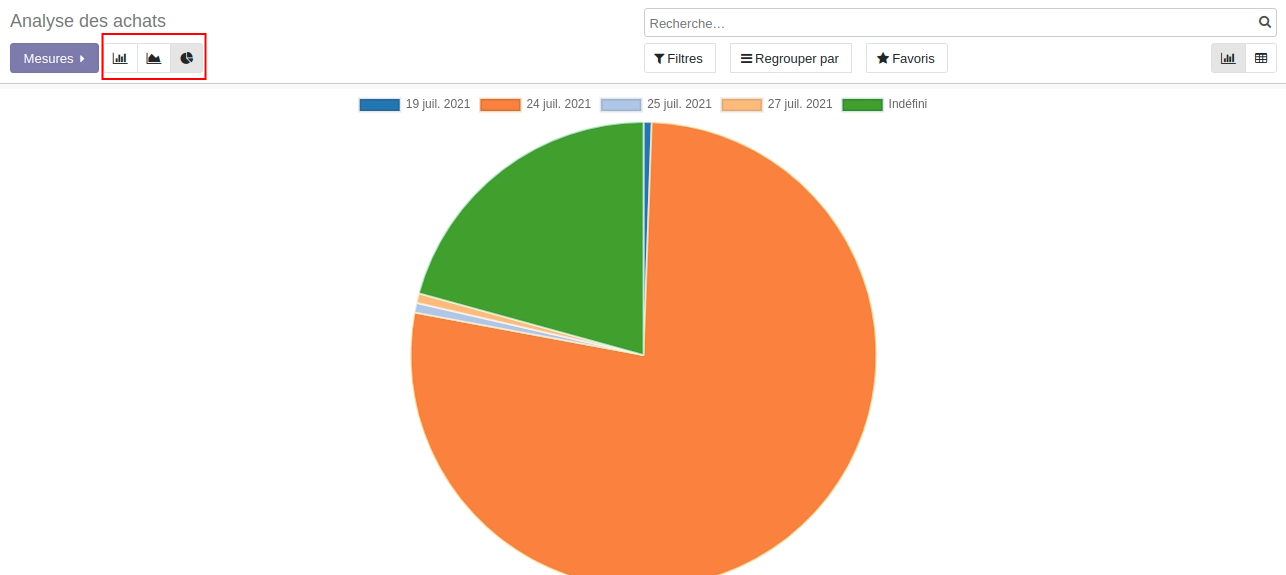
La vue Pivot, regroupe tous vos bons de commande sur un tableau croisé dynamique par prix total , nombre de bon de commande de produit et Total HT pour chaque mois et pour chaque fournisseur . En accédant simplement à ce rapport de base, vous pouvez obtenir un aperçu rapide de vos performances réelles. Vous pouvez ajouter de nombreuses données supplémentaires à votre rapport en cliquant sur l’ icône Mesures .